在CAD中,合并这个命令用起来虽然很简单,但是还是有很多小伙伴对于这个命令很陌生,那么具体要怎么使用呢?下面就给大家分享一下,CAD合并命令怎么使用的方法,希望能帮助到大家,感兴趣的小伙伴可以关注了解下。
方法/步骤
第1步
打开CAD,随便画几条线,如下图所示。
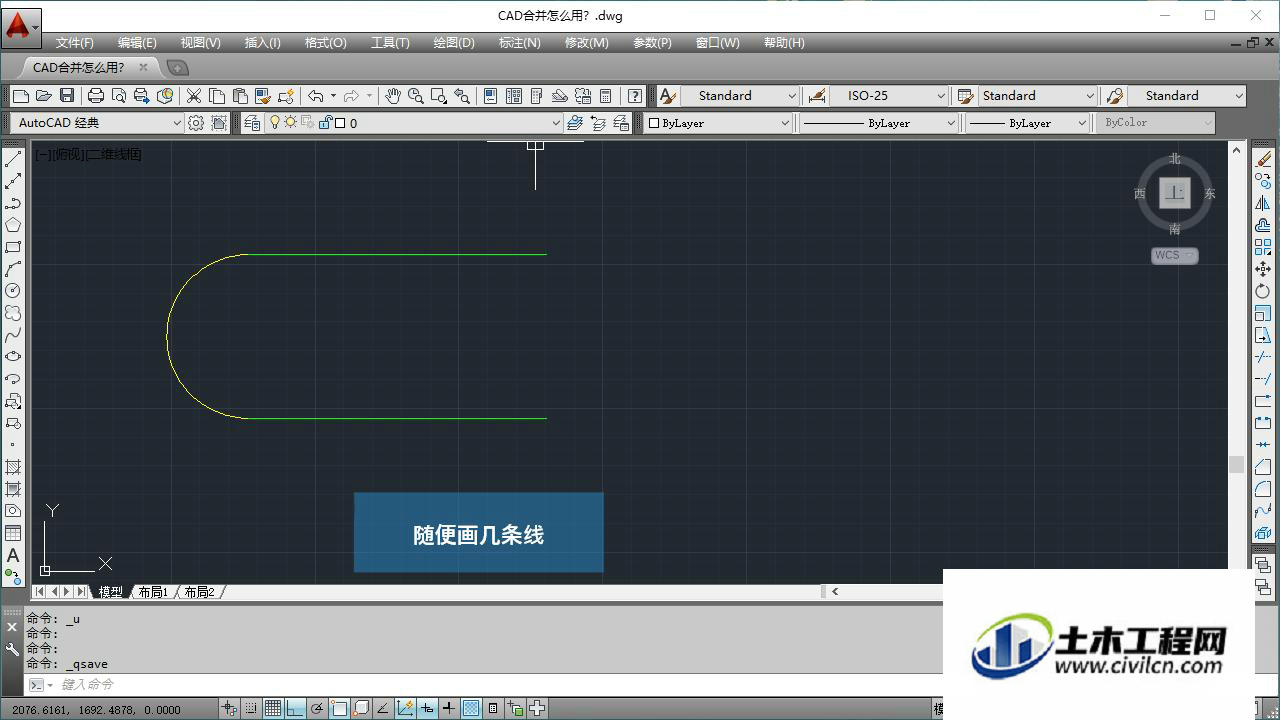
第2步
点击菜单栏上的修改菜单。
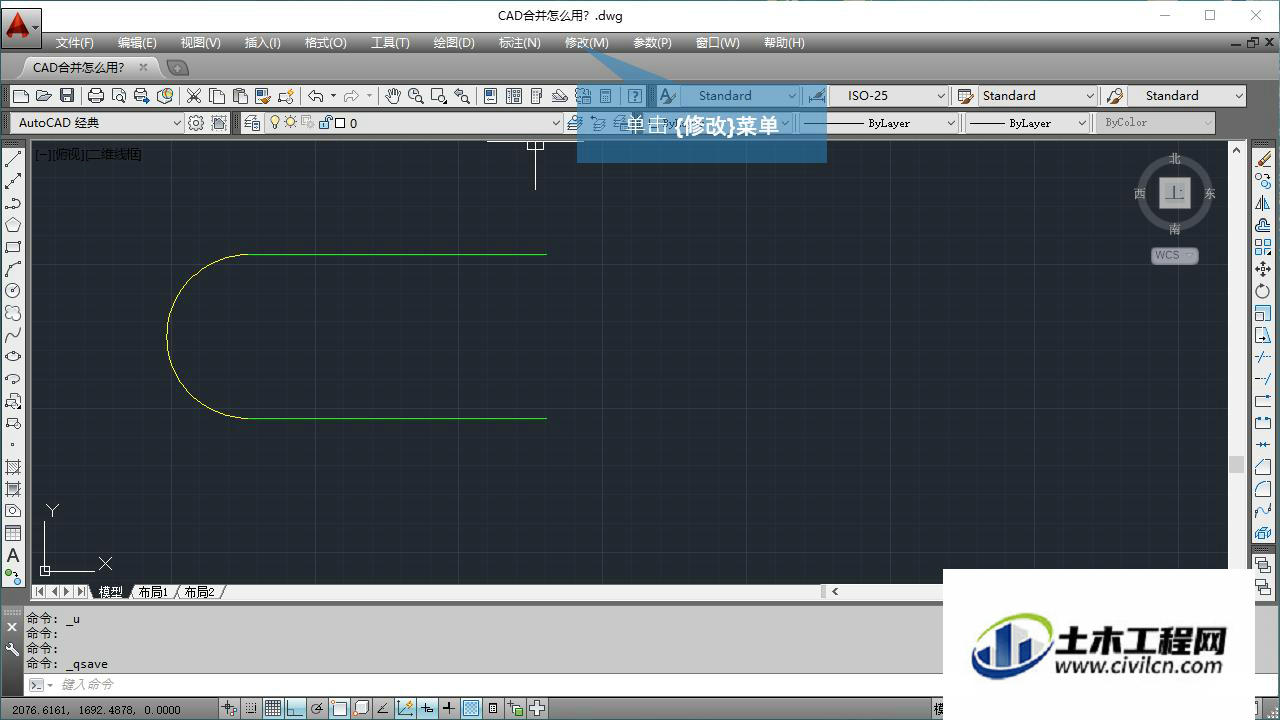
第3步
在弹出的下拉菜单当中找到合并命令,并点击。
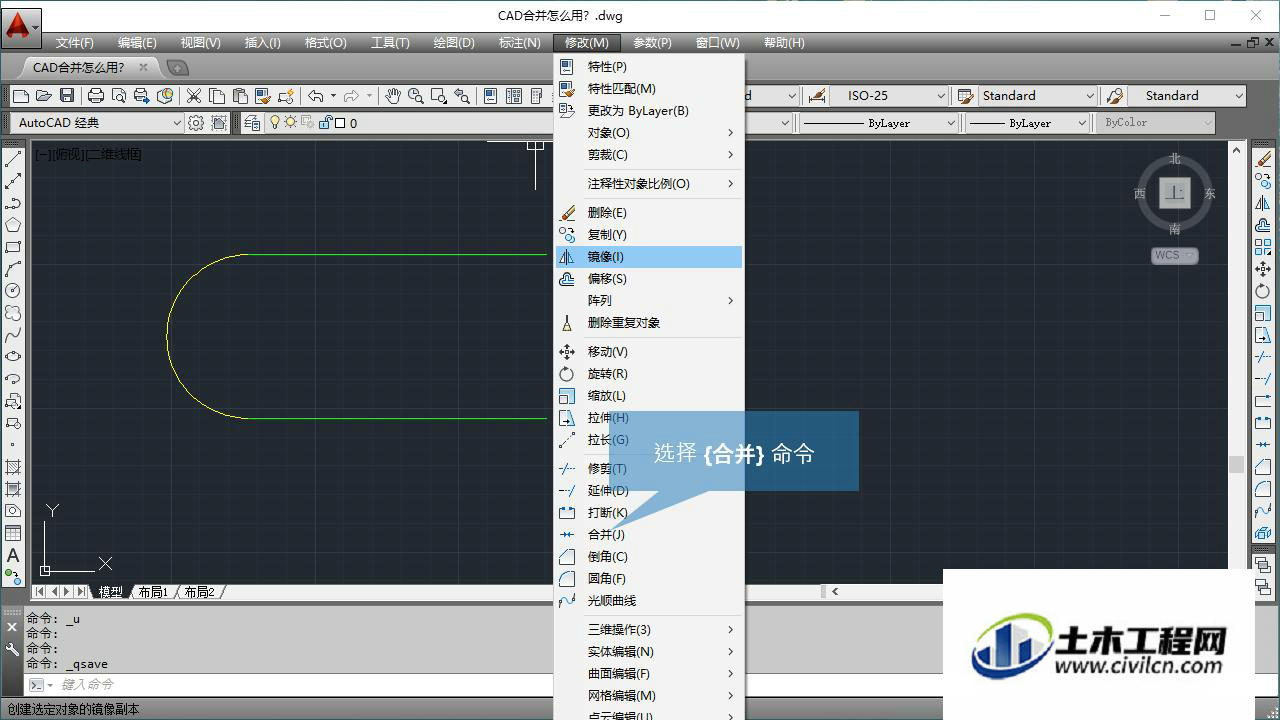
第4步
在如图所示的位置点击鼠标左键,选择第一个对象。

第5步
在如图所示的位置点击鼠标左键,选择第二个对象。
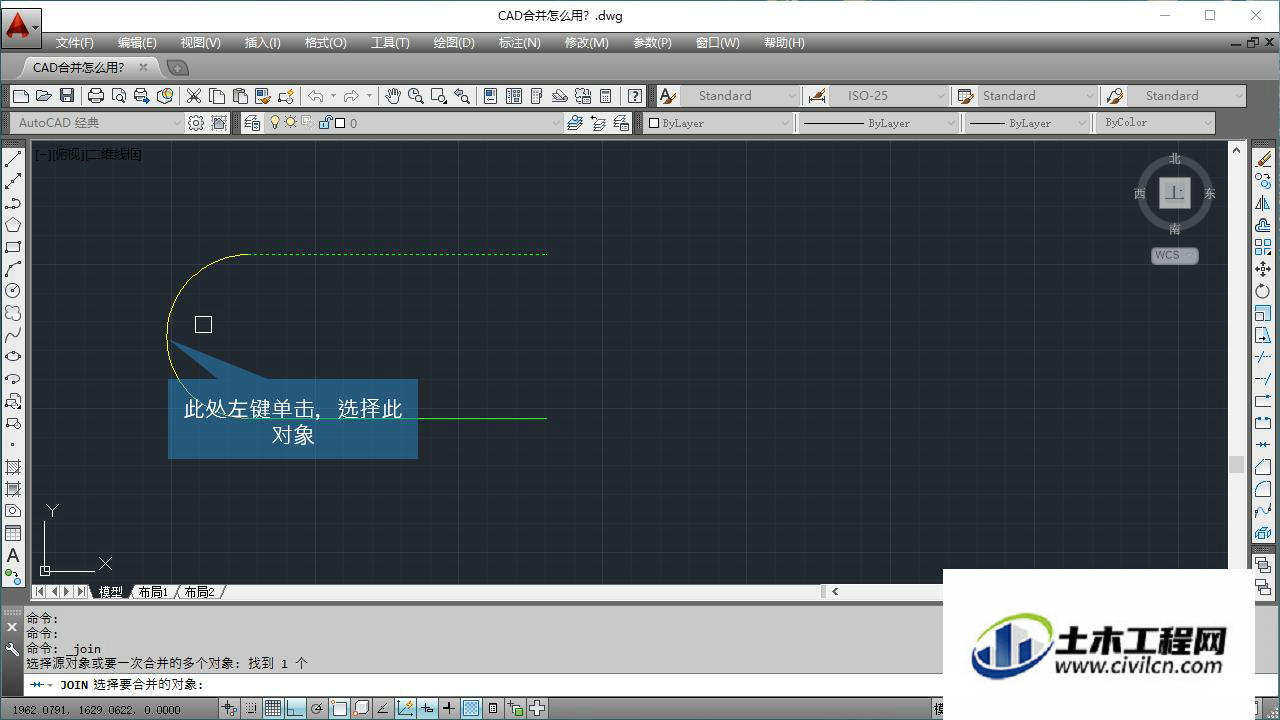
第6步
在如图所示的位置点击鼠标左键,选择第三个对象。

第7步
选择好之后,命令行还是提示要我们选择对象。由于这个时候不需要选择了,按回车键,结束对象的选择。
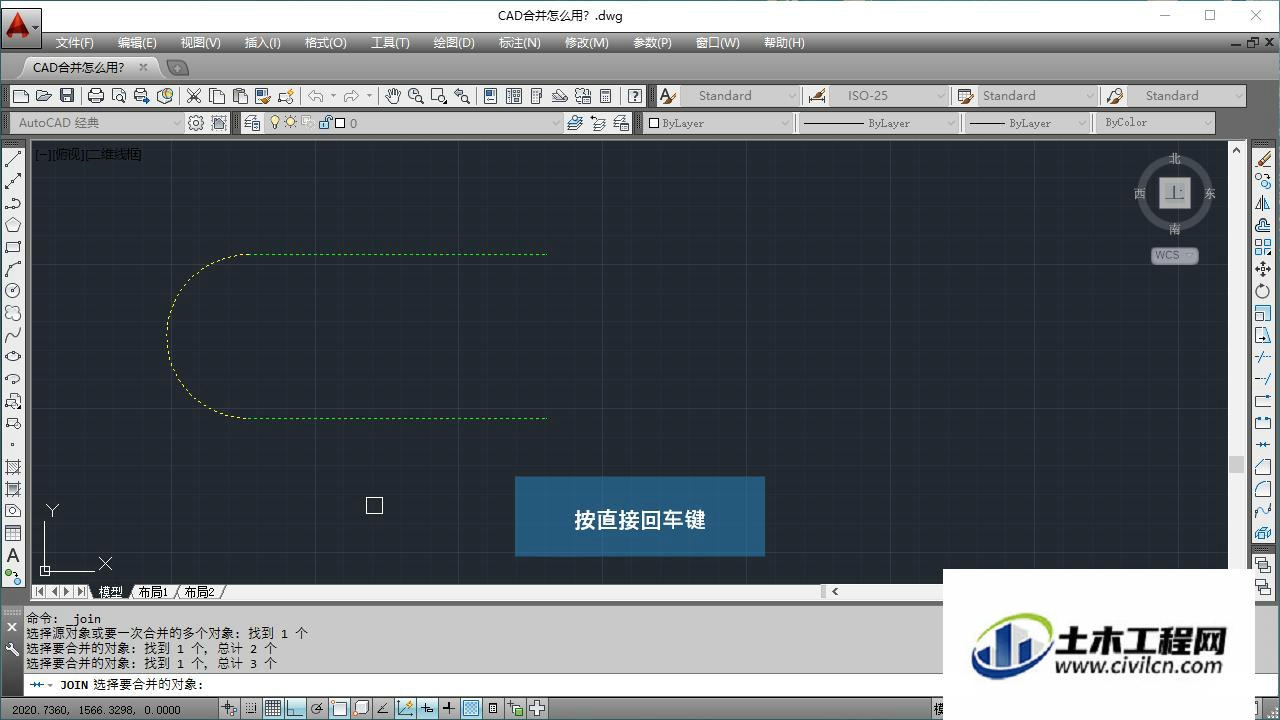
第8步
大家可以看到,三条线都变成了绿色的了,说明已经合并好了。并且命里还有个提示,3个对象已经转换为1条多段线。你学会了吗?学会了的老铁投我一票。

第9步
总结:1. 随便画几条线。2. 执行合并命令。3. 选择对象即可完成对象的合并。
